Перед тем, как изменить размер окна в windows, убедитесь, что оно полностью не развернуто. Полностью развернутое не может быть изменено, оно должно быть свернуто.
Если окно на весь экран, нажмите кнопку свернуть — средняя кнопка, верху с правой стороны — как ниже на картинке.
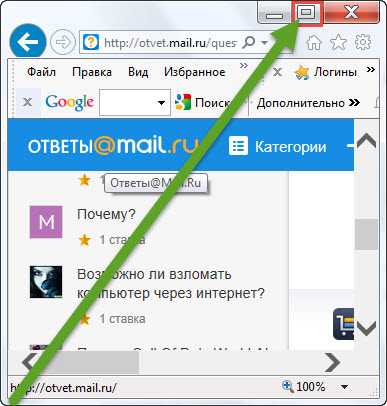
Кроме того, имейте в виду, что не в каждой программе можно его величину изменить.
Изменение размера окна с помощью мыши
Как только окно программы виндовс не будет на весь экран, вы должны переместить курсор мыши к любому краю или углу, пока не появится двуглавая стрелка.
Как только эта стрелка появится, зажмите левую кнопку мыши и перетащите курсор вверх, вниз, влево, вправо, или по диагонали, (если вы находитесь в углу), чтобы сделать его больше или меньше. Если двуглавый курсор не появляется, значит изменить размер невозможно.
Изменение размера окна с помощью клавиатуры
Окно в windows также может быть изменено с помощью ряда сочетаний клавиш. Ниже приведены шаги для изменения с помощью клавиатуры.
Идиотизм какой то, это 3-х летний ребенок знает.
согласна
не скажите…
не каждый знает как это сделать без мыши, еще и когда элементы управления окном находятся за пределами монитора
Не все такие умные как ты…..это насчёт идиотизма…..
и в правду можно было что нибудь по сложнее придумать
Это все замечательно, но он сужается только до определенных размеров, а как еще больше сузить?
Есть динамичные окна (например в браузере) и фиксированные (обычно в программах). Фиксированные возможно сузить только до определенных размеров. Это сделано потому, что по мнению разработчиков, если сузить больше, то толку от них не будет.
Но если все же нужно, то выход есть.Скачай вот это небольшое расширение и сможешь сузить любое окно до любых размеров (после скачивания просто кликни дважды по нему и все — установка происходит незаметно) .
А как программа называется для «сможешь сузить любое окно до любых размеров» ?))
Sizer
может, конечно, и идиотизм… только у меня Яндекс браузер не меняет размер окна никаким способом…
Может у тебя ситуация такая, что при нажатии на среднюю кнопку размер почти не меняется, но его тогда можно уменьшить вручную и закрыть, после следующего запуска размер будет манятся на тот при котором был закрыт.
спасибо.. помогло.!
тяжело быть бестолковому……….(это про меня). Спасибо.
Не преувеличивай — с этими знаниями не рождаются.
Здравствуйте! У меня недавно глюканул Ядексбраузер — теперь он не сворачивается в окно, при нажатии на тот самый квадратик размер окна остается неизменным, и его размер изменить невозможно, стрелочки для изменения размера не появляются. Что делать?
Сброс настоек.
Не помогло
Извините, помогло! После сброса при нажатии на кнопку оконного режима размер окна не менялся. Но вернулась возможность передвигать окно и изменять его размер вручную. Спасибо за помощь!
Помогите увеличить окно ТankiOnline
Неполучается….
Настройки должны быть в самой игре. Как это происходит ТankiOnline не знаю. В игры не играю и сейчас нет времени проверить.
Спасибо
Помогите. Как сделать так, чтобы размер окна увеличивался одновременно с растягиванием, а не после того, как оттянули контур рамки?
Что-то не понял сути вопроса. Обясни немного больше.
спасибо оч сильно помог Ваш совет!!!
Как увеличить размер окна для главного фото в планшете?
«alt+Пробел» — За это благодарю, нужная информация)
Супер. Кратко и ясно и главное получилось. Спасибо!
Спасибо… от пенсионерки. Помогли.
Спасибо, ссылки на ваши объяснения помогли многим людям!
Помогите, пожалуйста , уменьшить окно Ummy Video Downloader. Скачала Ваше расширение, но при открытии система запрашивает, какой программой открыть, а я не знаю
Оно в архиве. Тебе нужно установить программу архиватор, например вот эту.
Нажимаю на среднюю кнопку, размер окна можно изменить, но изначально оно на весь экран. Делаю его меньше, нажимаю сделать на весь экран, затем снова нажимаю на среднюю кнопку. Размер окна можно менять, но оно снова на очень большое. Можно его как-то в настройках закрепить что бы были определённые размеры (к примеру 1/4 экрана), когда окно находится в состоянии не на весь экран
Так как делаешь сделай размер экрана максимально удобным (только при одном открытом окне) и полностью закрой браузер. При следующем запуске запустится такой как ты сделал.
при следующем запуске он открывается незакреплённым по размерам на весь экран
Какой браузер?
Alt+Пробел в арсенале. Спасибо, братан.
Спасибо!
Спасибо Вам большое. Мне тоже помогли ваши советы.
нету решения, никто моё окно не уменьшит подобными способами…!!!
Спасибо всё получилось, потом перезагрузил и окно уменьшается и увеличивается.
СПАСИБО!!!!
Благодарю. Впервые за 5 лет столкнулась с таким вопросом и не могла понять, как вернуть в исходное положение 🙂 Оказывается, даже продвинутые пользователи могут не знать элементарных вещей. Здоровья вам и вашей семье и процветания вашему бизнесу! ♥
Спасибо, получилось по клавиатуре!!!
у меня не получилось
Попробуй так: нажми на значок того где нужно изменить размер правой кнопкой мыши. Выбери в самом низу свойства. Там есть строка «Окно». Разверни и посмотри может там есть, то что тебе нужно. Если есть выбери, затем «Применить» и «ОК».